HDMI kabel kauf guide
In diesem artikel: Wir werden abdeckung einige der grundlegenden eigenschaften von HDMI kabel. Und wir werden über verschiedene HDMI-Versionen sprechen, auf die Sie stoßen könnten, einschließlich der neuesten, HDMI 2.1.
Wir geben auch Einkaufstipps und Antworten auf diese häufigen Fragen:
1) Benötige ich ein spezielles HDMI-Kabel für 4K?
2) Wie lang sollte mein HDMI Kabel sein?
3) Spielt es eine Rolle, welche Kabelmarke ich verwende?
Und wir werden uns einige reale HDMI-Anschlussprobleme ansehen, zusammen mit Lösungen und Problemumgehungen.,
HDMI ist der beste weg, um die neuesten HD und UHD TVs und projektoren zu hause theater sound systeme und andere AV komponenten. Blu-ray-Player, Media-Streamer, Spielekonsolen sowie Satelliten-und Kabel-TV-Set-Top-Boxen verwenden HDMI.
Ein Kabel für hochwertiges Audio und Video
HDMI unterstützt hochauflösendes Video und Mehrkanal-Audio über eine Einkabelverbindung. Neuere Versionen von HDMI verfügen über erweiterte Funktionen als ältere Versionen. Sie können jedoch immer noch neuere Fernseher an ältere AV-Komponenten anschließen und umgekehrt.,
Die neuesten HDMI versionen unterstützen 4K UHD video auflösung und bis zu 32 kanäle von audio. HDMI 2.1 ist die neueste version. Es ermöglicht das Streaming fortschrittlicher Surround-Soundformate wie Dolby Atmos und DTS:X und unterstützt 8K-Videos.

Die 8K HDMI-Kabel der Austere VII-Serie verwenden innovative Technologien und Materialien, um maximale Geschwindigkeit, Zuverlässigkeit und Kompatibilität zu gewährleisten.
4K vs 8K
4K ist immer noch die höchste Auflösung für Blu-ray und streaming-video-content., Und bis vor kurzem war es auch die höchste Auflösung, die von Fernsehern und anderen AV-Komponenten unterstützt wurde.
Ab Ende 2020 gibt es mehr HDMI 2.1-Fernseher und Heimkino-Receiver mit Unterstützung für 8K. Aber es wird mindestens ein paar Jahre dauern, bis native 8K-Videoinhalte verfügbar sind. Die neuen Spielkonsolen der PS5-und Xbox-Serie X unterstützen ebenfalls 8K. Aber erwarten Sie nicht, bald native 8K-Spiele zu sehen.
Was ist HDMI ARC?
Die meisten Fernseher, Receiver und Soundbars, die in den letzten zehn Jahren hergestellt wurden, unterstützen HDMI ARC (Audio Return Channel)., Mit ARC erhalten Sie Video und Ton über ein einziges HDMI-Kabel. Wenn Sie einen älteren Empfänger oder eine Soundbar haben, müssen Sie möglicherweise ein optisches Digitalkabel verwenden, um Audio von Ihrem Fernsehgerät abzurufen, auch wenn Ihr Fernsehgerät ARC unterstützt.
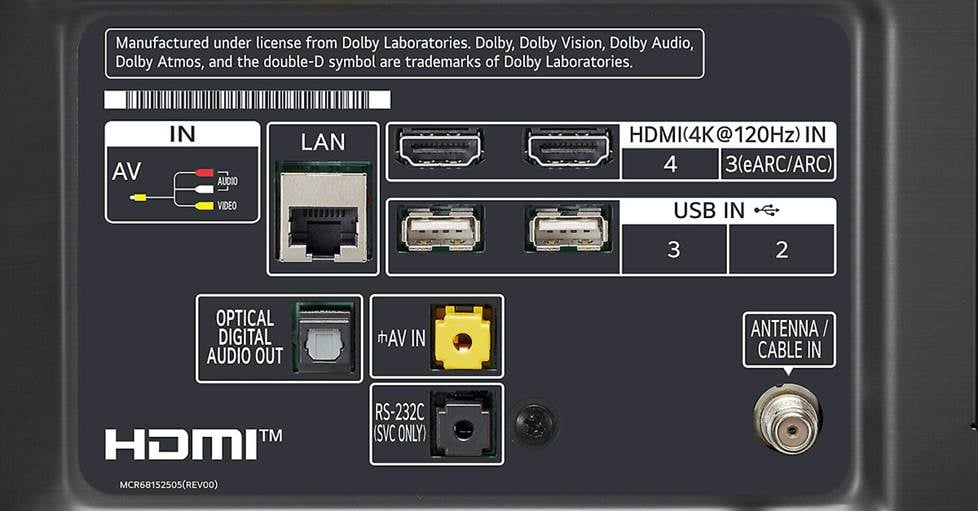
Verwenden Sie unbedingt den richtigen TV-Eingang für ARC. Das Eingangspanel dieses Fernsehgeräts verfügt über zwei HDMI-Eingänge, aber nur einer ist mit ARC/eARC kompatibel.
eARC fügt große Verbesserungen für audio-streaming
eARC (enhanced Audio Return Channel) ist eine neuere, erweiterte version von ARC., Es bietet eine viel größere Audiobandbreite und kann Mehrkanal-Dolby Atmos-und DTS:X-Audiosignale über Streaming verarbeiten.
eARC ist kompatibel mit Fernsehgeräten und Komponenten, die die neueste HDMI 2.1 — Spezifikation unterstützen-hauptsächlich die ab 2019 veröffentlichten. Es kann manchmal über ein Firmware-Update zu Komponenten hinzugefügt werden, die HDMI 2.1 nicht unterstützen. Sowohl Ihr Fernseher als auch Ihre Soundbar oder Ihr Receiver müssen mit eARC kompatibel sein, damit es funktioniert.,
HDMI-Versionen und Kompatibilität
Jede neue HDMI-Version ist abwärtskompatibel mit älteren Versionen, sodass Sie sich nicht viel um Kompatibilitätsprobleme kümmern müssen.
Ältere und neuere HDMI-fähige Komponenten können weiterhin zusammenarbeiten, ihre Funktionen sind jedoch auf die älteste unterstützte HDMI-Version beschränkt. Wenn Sie also mit einem Fernsehgerät oder einer Komponente arbeiten, die HDMI 2.1 verwendet, und deren Funktionen nutzen möchten, müssen Sie Ihre anderen Komponenten auf 2.1 aktualisieren.
Hier ist ein kurzer Überblick über die neuesten Versionen von HDMI, die zu 2 führen.,1, und die wichtigen Funktionen, die sie unterstützen.
HDMI 1.4-In dieser Version von 2009 wurden ARC-Funktionen und Unterstützung für 4K mit bis zu 30 Hz eingeführt.
HDMI 2.0-In dieser Version von 2013 wurde die Möglichkeit eingeführt, Videos mit 4K-Auflösung bei 60Hz zu übertragen.
HDMI 2.0 a-Dieses Update 2015 hat Unterstützung für HDR-Video hinzugefügt.
HDMI 2.0 b-Mit diesem Update 2016 wurde das HDR-Format HLG (Hybrid Log Gamma) unterstützt.
HDMI 2.1-Mit diesem 2017-Update wurde eine enorme Steigerung der Bandbreitenfähigkeit eingeführt, um höhere Videoauflösungen und Bildwiederholraten zu unterstützen, einschließlich 8K bei 60Hz und 4K bei 120Hz., Es fügt auch eARC-Funktionen hinzu.
Fernseher und Komponenten, die vor der Veröffentlichung von HDMI 1.4 hergestellt wurden, unterstützen ARC, 4K oder HDR nicht. Sie unterstützen jedoch Videoauflösungen bis zu Full HD 1080p, was immer noch weit verbreitet ist.

Mit Ultra High Speed HDMI-Kabeln können Sie alle Funktionen von HDMI 2.1 nutzen, einschließlich 8K-Videos, eARC und schnelleren Bildwiederholraten.
Was ist neu bei HDMI 2.1?
Die HDMI 2.1-Spezifikation ist auf die spätere Veröffentlichung von 8K UHD-Videoinhalten ausgerichtet., Es bietet jedoch einige Funktionen, die Sie jetzt nutzen können, wenn Sie über kompatible Geräte verfügen, z. B. die Möglichkeit, hochauflösende Mehrkanal-Audioformate wie Dolby Atmos und DTS:X sowie schnellere Bildwiederholraten für 4K-Videos zu streamen.
Fernseher und Komponenten, die HDMI 2.1 unterstützen, sind auch abwärtskompatibel zu früheren HDMI-Versionen. Wenn Sie also einen brandneuen 8K-Fernseher an einen Empfänger oder eine andere Komponente angeschlossen haben, die nur 4K unterstützt, können Sie Videos mit einer Auflösung von bis zu 4K auf Ihrem Bildschirm genießen.,

Crutchfields premium high speed HDMI kabel sind zertifiziert für 4K UHD video und HDR. Sie sind auch CL2-bewertet für sichere In-Wand-Installation. Mit mehreren Kabeln? Kabeletiketten helfen Ihnen, Ihre Verbindungen zu verfolgen.
Quick-Tipps für die Auswahl von HDMI-Kabeln
Einige von AV-Komponenten gehören ein HDMI-Kabel in der box, aber die meisten sind es nicht, also sollten Sie planen den Kauf eines. Nicht sicher, wo ich anfangen soll? Wir beantworten einige der wichtigsten Fragen, die Sie unten haben könnten.
Benötige ich ein spezielles HDMI-Kabel für 4K?,
Je nachdem, wie alt — und wie schnell-Ihre aktuellen HDMI-Kabel sind, müssen Sie möglicherweise kein Upgrade durchführen, um ein 4K-Bild auf Ihrem Fernseher zu erhalten.
4K UHD-Videosignale erfordern ein schnelleres HDMI-Kabel als HD-oder Standard-Definition-Signale. High-Speed-HDMI-Kabel sind auch notwendig, um die HDR-Technologie (High Dynamic Range) zu nutzen, die in 4K-Fernsehern und Blu-ray-Playern integriert ist.
HDMI-Kabel mit höherer Geschwindigkeit ermöglichen auch schnellere Bildwiederholraten bei verschiedenen Videoauflösungen., 60Hz ist eine angemessene Bildwiederholfrequenz für 4K-Fernsehsendungen, aber Spieler bevorzugen möglicherweise noch schnellere Bildwiederholraten für ein reibungsloseres Bildschirmerlebnis.
Der einfachste Weg, um herauszufinden, ob ein HDMI-Kabel 4K-kompatibel ist, besteht darin, die Geschwindigkeitsbewertung oder die maximale Bandbreite zu überprüfen.
| Kabel geschwindigkeit | Maximale bandbreite | Unterstützt auflösungen, aktualisieren raten, und HDR formate |
|---|---|---|
| Standard Geschwindigkeit | 10.,ull HD 1080p resolution at up to 60Hz | |
| High Speed | 18 Gbps |
|
| Ultra High Speed | 48 Gbps |
|
A cable rated at 18 Gbps maximum bandwidth is fast enough to give you 4K video., Wenn Ihr HDMI-Kabel mit „High Speed“ gekennzeichnet ist, sollte es in der Lage sein, ein 4K-Signal mit einer Länge von bis zu drei Metern zu übertragen.
Wie oben erwähnt, sind 8K-Fernseher immer noch seltener als 4K, aber wenn Sie ein Spieler sind, bieten Ultra – High-Speed-HDMI-Kabel die schnellsten Bildwiederholraten mit den neuesten Spielekonsolen, auch wenn 4K die maximale Auflösung ist, die Ihr Fernseher zulässt.
Und wenn Sie zufällig einen 8K-Bildschirm mit einer der neuen Spielekonsolen verwenden, können Sie mit Ultra High Speed HDMI-Kabeln auch den neuen HDMI 2 nutzen.,1 funktionen wie variable Bildwiederholfrequenz (VRR) und Auto Low Latency Mode (ALLM) für ein verzögerungsfreies Spielerlebnis.
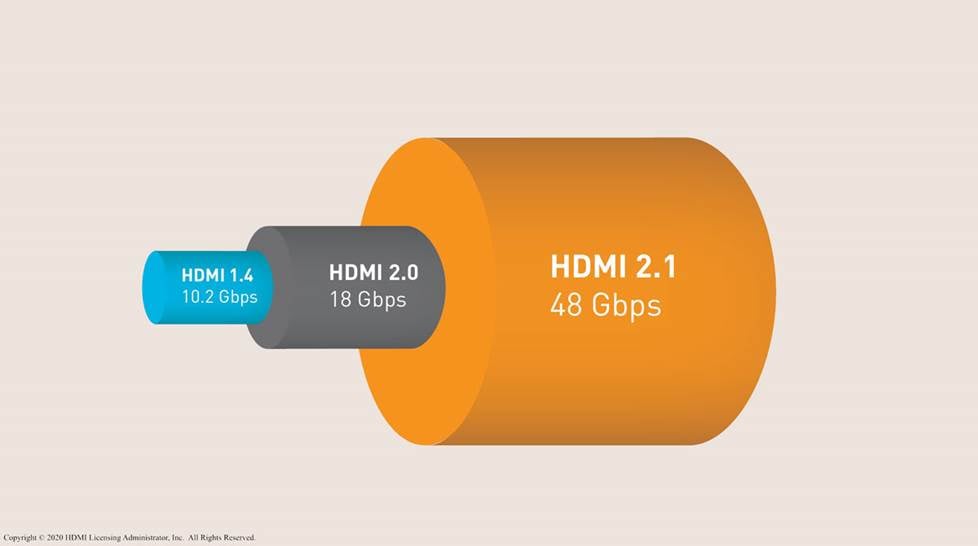
HDMI 2.1-Funktionen erfordern eine viel größere Bandbreite als frühere HDMI-Versionen.
Wie lang sollte mein HDMI-Kabel sein?
In der Regel möchten Sie das kürzeste HDMI-Kabel verwenden, das Sie verwalten können, um zu verhindern, dass Audio-und Videosignale eine lange Strecke zurücklegen müssen. Die meisten Anschlüsse sind einfach mit Kabeln zu tun, die unter sechs Fuß lang sind.,
Längere HDMI-Kabellängen können Probleme verursachen, abhängig von der Qualität des Kabels und wie Sie es geroutet haben. Alle scharfen Kurven können Probleme verursachen, und wenn Sie ein Kabel über eine Entfernung von über 20 Fuß laufen lassen, ist es ratsam, nicht an Qualität zu sparen.
Und was ist, wenn Sie Ihr Kabel über eine extra lange Strecke führen müssen, z. B. um einen Projektor anzuschließen? Sie haben ein paar Möglichkeiten.
Für Entfernungen von 12 Fuß oder mehr empfehlen wir aktive HDMI-Kabel., Diese spezialisierten Kabel enthalten einen Verarbeitungschip, um sicherzustellen, dass Ihre Signale ohne Verlust oder Unterbrechung von Ihren Videokomponenten zu Ihrem Bildschirm gelangen.
Suchen Sie nach HDMI-Kabeln, die in der Wand bewertet sind, wenn Sie sie durch Ihre Wände oder Decke führen möchten.
High-tech fiber optic HDMI kabel liefern hervorragende bild und ton qualität in entfernungen bis zu 1,000 füße. Mit diesen Kabeln gibt es keinen Signalverlust über lange Läufe. Und sie sind immun gegen Störungen durch Geräte, drahtlose Geräte und Computer., Glasfaserkabel sind sehr empfindlich, daher ist die Installation am besten einem Fachmann überlassen.
Aktive Hybrid-HDMI-Kabel bieten die meisten Vorteile von Glasfaserkabeln in einem robusteren und stabileren Paket, das viel DIY-freundlicher ist. Diese schlanken, flexiblen Kabel sind eine gute Wahl für die Vorverkabelung neuer Häuser.
Spielt es eine Rolle, welche Kabelmarke ich verwende?
Bei der Übertragung hochwertiger Audio-und Videosignale sind fast alle HDMI-Kabel von guter Qualität geeignet, insbesondere wenn sie nur eine kurze Strecke zurücklegen müssen., Die meisten von uns werden keine subtilen Unterschiede in der Audio-oder Videoqualität zwischen verschiedenen Marken bemerken. Wenn etwas über das Kabel ausgeschaltet ist, haben Sie einfach kein Bild auf Ihrem Bildschirm.
Eine Einschränkung hier ist, dass nicht alle HDMI-Kabel der Welt von großer Qualität sind. Unser Tech Support Director Phil sagt, dass viele Kabel beworben und verpackt werden, so dass sie von hoher Qualität zu sein scheinen, aber nicht. Trotzdem müssen Sie nicht die Bank sprengen, um ein gutes Kabel zu bekommen — es gibt viele preiswerte Optionen von namhaften Herstellern.,
Einige HDMI-Kabel verwenden hochwertigere Materialien, die sicherstellen, dass sie dem Langzeiteinsatz standhalten. Wenn Sie in High-End-Komponenten investiert haben, kann ein besseres Kabel Ihnen die beste Audio-und Videoqualität bieten. Bei längeren Kabeln oder Kabeln, die Sie durch eine Wand oder Decke führen möchten, ist es sinnvoll, zu einer teureren Option zu wechseln, damit Sie sich nicht so schnell darum kümmern müssen, sie zu ersetzen.
Fehlerbehebung bei HDMI-Verbindungsproblemen
Die Verwendung von Komponenten mit unterschiedlichen HDMI-Versionen kann zu Interoperabilitätsproblemen führen. Zum Beispiel können Sie HDMI 2 nicht nutzen.,1 eigenschaften mit nicht-getriebe und / oder niedrigeren geschwindigkeit kabel. Wenn Sie einen AV-Empfänger verwenden, können beim Einschalten Ihres Systems „Handshake“ – Probleme auftreten.
HDMI – „Handshake“ – Probleme: Was tun, wenn kein Bild auf Ihrem Bildschirm angezeigt wird
HDMI-Handshake-Probleme treten normalerweise auf, wenn mehrere Komponenten in Ihrem System nicht miteinander“ sprechen“.
Wenn beim Ansehen eines Films oder beim Abspielen eines Videospiels ein leerer Bildschirm angezeigt wird, liegt dies möglicherweise daran, dass eine Komponente in Ihrem System den HDCP-Authentifizierungsprozess nicht abgeschlossen hat., Es könnte auch auf eine fehlerhafte Verbindung zurückzuführen sein. Das erste, was Sie tun möchten, ist zu überprüfen, ob Ihr Kabel nicht verbogen ist und dass beide Enden fest an Ihren Fernseher und Blu-ray-Player oder Ihre Spielekonsole angeschlossen sind.

Die meisten Richtungskabel, wie die von AudioQuest, haben Pfeile an beiden Enden gedruckt, um Ihnen zu zeigen, wie Sie sie anschließen.
Verwenden Sie ein direktionales HDMI-Kabel? Directional HDMI kabel senden signale in nur eine richtung, so wenn die enden sind umgekehrt, sie werden nicht haben ein bild auf ihrem bildschirm.,
Wenn Ihre Verbindung fest ist, schalten Sie Ihr System aus und schalten Sie es wieder ein, indem Sie Ihre Komponenten in einer anderen Reihenfolge als normalerweise einschalten. Wenn Sie den Fernseher normalerweise zuerst einschalten, versuchen Sie, den Empfänger einzuschalten, bevor Sie dies tun. Manchmal ist das alles, was es braucht. Wenn das nicht funktioniert, können Sie versuchen, einen anderen Eingang an Ihrem Fernseher oder Empfänger zu verwenden.
Wenn Sie nach dem Ausprobieren der obigen Tipps immer noch kein Bild erhalten, überprüfen Sie online, ob für Ihren Fernseher oder Empfänger ein Firmware-Update verfügbar ist., Gelegentlich werden HDMI-Handshake-Probleme durch einen Fehler in der Herstellung verursacht.
HDMI ARC-Probleme: Was tun, wenn kein Ton vorhanden ist
Um sowohl Audio als auch Video von einer HDMI-Verbindung zu erhalten, müssen Sie sicherstellen, dass Ihr Fernseher und Ihr Empfänger oder Ihre Soundbar ARC-Funktionen haben. Sie sollten HDMI Version 1.4 oder höher unterstützen und Verbindungen mit der Bezeichnung „ARC.“Sie benötigen außerdem ein Hochgeschwindigkeits-HDMI-Kabel, das HDMI 1.4 oder höher unterstützt.
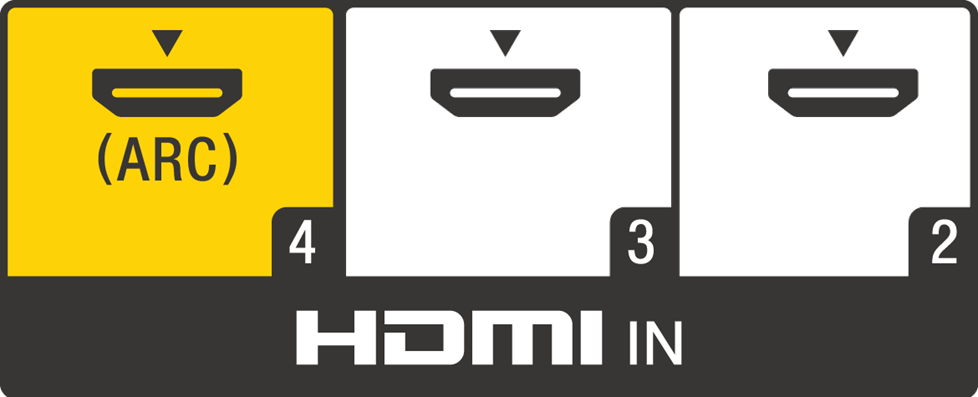
Verwenden Sie den TV-Eingang mit der Bezeichnung“ ARC“, um die Funktion Audio Return channel zu aktivieren.,
Stellen Sie sicher, dass Sie das Kabel vom HDMI-Ausgang Ihres Soundbars oder Receivers an den Eingang mit der Bezeichnung „ARC“ Ihres Fernsehgeräts anschließen. Die meisten Fernseher haben nur einen Eingang, der mit ARC kompatibel ist. Die meiste Zeit, wenn es keinen Ton gibt, liegt es daran, dass das HDMI-Kabel an einen der anderen TV-Eingänge angeschlossen ist.
HDMI Control — auch bekannt als HDMI CEC (Consumer Electronics Control) – muss auch aktiviert werden auf ihre TV und sound bar oder empfänger für ARC zu arbeiten.
Verschiedene Hersteller verwenden unterschiedliche Namen für die HDMI-Steuerung., Sony nennt es Bravia Sync, Samsung nennt es Anynet+ und LG nennt es Simplink. Hier sind einige Links, die Sie durch den Prozess der Aktivierung der HDMI-Steuerung für diese drei Marken führen:
Sony (Bravia Sync)
Samsung (Anynet+)
LG (Simplink)
Wenn Ihr Empfänger oder Ihre Soundbar nicht selbst zum Fernseher oder Audioeingang wechselt, wenn Sie etwas ansehen, bedeutet dies, dass die HDMI-Steuerung auf einem oder möglicherweise beiden Geräten nicht aktiviert ist und eingeschaltet werden muss. Wenn Sie einen AV-Empfänger verwenden, müssen Sie die HDMI-Steuerung manuell aktivieren, bei einigen Soundbars ist sie jedoch standardmäßig aktiviert.,
Wenn Sie die HDMI-Steuerung auf einem Ihrer Geräte einschalten müssen, empfiehlt unser technisches Support-Team, dass Sie alle ausschalten und dann wieder einschalten und versuchen, etwas auf dem Fernseher abzuspielen.
Wenn Ihr Receiver oder die Soundbar auf den TV-Eingang umschaltet, aber kein Ton ausgegeben wird, bedeutet dies, dass die HDMI-Steuerung auf beiden Geräten bereits aktiviert ist. Entweder liegt ein Problem mit dem Kabel vor oder es wird an den falschen Anschluss des Fernsehgeräts angeschlossen.
Überprüfen Sie, ob Ihr Kabel an den Eingang „ARC“ des Fernsehgeräts angeschlossen ist., Und vergessen Sie nicht, dass Sie ein Hochgeschwindigkeits-HDMI-Kabel benötigen, um ARC zu nutzen. Wenn Sie ein Hochgeschwindigkeitskabel verwenden und die Dinge immer noch nicht stimmen, ist es möglich, dass Sie ein schlechtes Kabel haben. Sie können immer ein anderes Kabel ausprobieren und sehen, ob das funktioniert.
Manchmal funktioniert ARC einfach nicht. Sobald Sie überprüft haben, ob Ihr Kabel und Ihre Verbindungen richtig sind und die HDMI-Steuerung eingeschaltet ist, ist es Zeit, fortzufahren und ein optisches digitales Kabel für Ihre Audioverbindung zu verwenden.,
HDMI-Lippensynchronisationsprobleme: Was tun, wenn Audio und Video nicht übereinstimmen
Es ist ziemlich ärgerlich, wenn Sie Ihre Lieblingssendung ansehen und das Audio nicht mit dem Video synchronisiert ist. HDMI-Lippensynchronisationsprobleme sind häufig darauf zurückzuführen, dass Audioinformationen schneller verarbeitet werden als HD-und 4K-UHD-Videoinformationen.
Wenn beim Ansehen eines bestimmten Kanals oder Programms Lippensynchronisationsprobleme auftreten, überprüfen Sie, ob Sie dasselbe Problem mit anderen Inhalten haben. Wenn nicht, hat das Problem wahrscheinlich nichts mit Ihrem Fernseher oder anderen Geräten zu tun., Wenn das Lippensynchronisationsproblem nicht behoben wird, wenden Sie sich an den Inhaltsanbieter, um Hilfe zu erhalten.
Wenn Sie Lippensynchronisationsprobleme mit einer einzelnen Quellkomponente wie Ihrem Blu-ray-Player oder Streaming-Gerät haben, können Sie das Problem möglicherweise über Einstellungen für die Komponente beheben, die Ihnen Probleme bereitet.
Ihr Fernsehgerät, Ihr Receiver oder andere Komponenten verfügen möglicherweise über Einstellungen, mit denen Sie Lippensynchronisationsprobleme beheben können. Suchen Sie nach Einstellungen mit Namen wie „Lip-Sync“ – oder „Audio-Verzögerung.“Das Anpassen dieser Einstellungen kann das Audiosignal verlangsamen, sodass es gleichzeitig mit dem entsprechenden Video durchkommt.,
Wenn ihr TV und AV empfänger oder sound bar unterstützung HDMI 2,1 und eARC, lip-sync soll geschehen automatisch. Andernfalls benötigen Sie möglicherweise ein Firmware-Update. Oder Sie müssen eARC über das Einstellungsmenü auf einem oder beiden Geräten aktivieren. Sie sollten ein High-Speed-oder Ultra-High-Speed-HDMI-Kabel verwenden, damit eARC funktioniert.
Wenn Sie immer noch Lippensynchronisationsprobleme haben, sobald Sie bestätigt haben, dass die Firmware auf dem neuesten Stand ist und eARC auf Ihrem Fernseher und Ihrer Soundbar oder Ihrem Receiver aktiviert ist, schalten Sie Ihr System aus und schalten Sie es wieder ein., Ziehen Sie das HDMI-Kabel ab, während alles eingeschaltet ist, und schließen Sie es dann wieder an, um Lippensynchronisationsprobleme zu beheben.















